-
诊断
This content has been machine translated dynamically.
Dieser Inhalt ist eine maschinelle Übersetzung, die dynamisch erstellt wurde. (Haftungsausschluss)
Cet article a été traduit automatiquement de manière dynamique. (Clause de non responsabilité)
Este artículo lo ha traducido una máquina de forma dinámica. (Aviso legal)
此内容已经过机器动态翻译。 放弃
このコンテンツは動的に機械翻訳されています。免責事項
이 콘텐츠는 동적으로 기계 번역되었습니다. 책임 부인
Este texto foi traduzido automaticamente. (Aviso legal)
Questo contenuto è stato tradotto dinamicamente con traduzione automatica.(Esclusione di responsabilità))
This article has been machine translated.
Dieser Artikel wurde maschinell übersetzt. (Haftungsausschluss)
Ce article a été traduit automatiquement. (Clause de non responsabilité)
Este artículo ha sido traducido automáticamente. (Aviso legal)
この記事は機械翻訳されています.免責事項
이 기사는 기계 번역되었습니다.책임 부인
Este artigo foi traduzido automaticamente.(Aviso legal)
这篇文章已经过机器翻译.放弃
Questo articolo è stato tradotto automaticamente.(Esclusione di responsabilità))
Translation failed!
诊断
您可以使用 Ping、Traceroute、数据包捕获、带宽测试和 iPerf 诊断实用程序来测试和调查 SD-WAN 网络上的网络连接问题。要查看 “诊断” 页面,请导航到 “ 故障排除 ” > “ 诊断”。
要查看诊断结果,请单击 “诊断” 页面右上角的 “ 查看结果 ”。您可以根据需要 下载、 复制和 清除 报告结果。
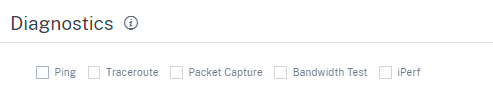
-
P@@ing — 您可以通过 ping 远程主机或站点来检查网络连接。输入目标详细信息,指定发送 ping 请求的次数和数据字节数。提供目标 IP 地址 ,然后单击 “ 运行”。
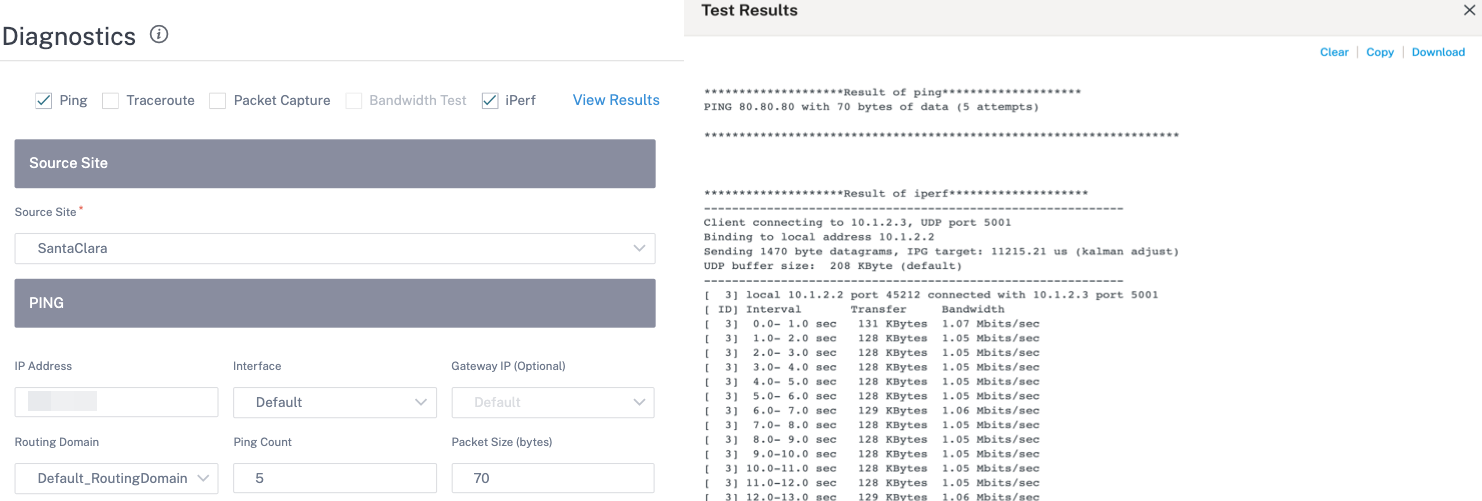
-
Traceroute -您可以跟踪路线和站点之间的跳数。选择源站点和目标站点以及要跟踪的路径,然后单击 “ 运行”。
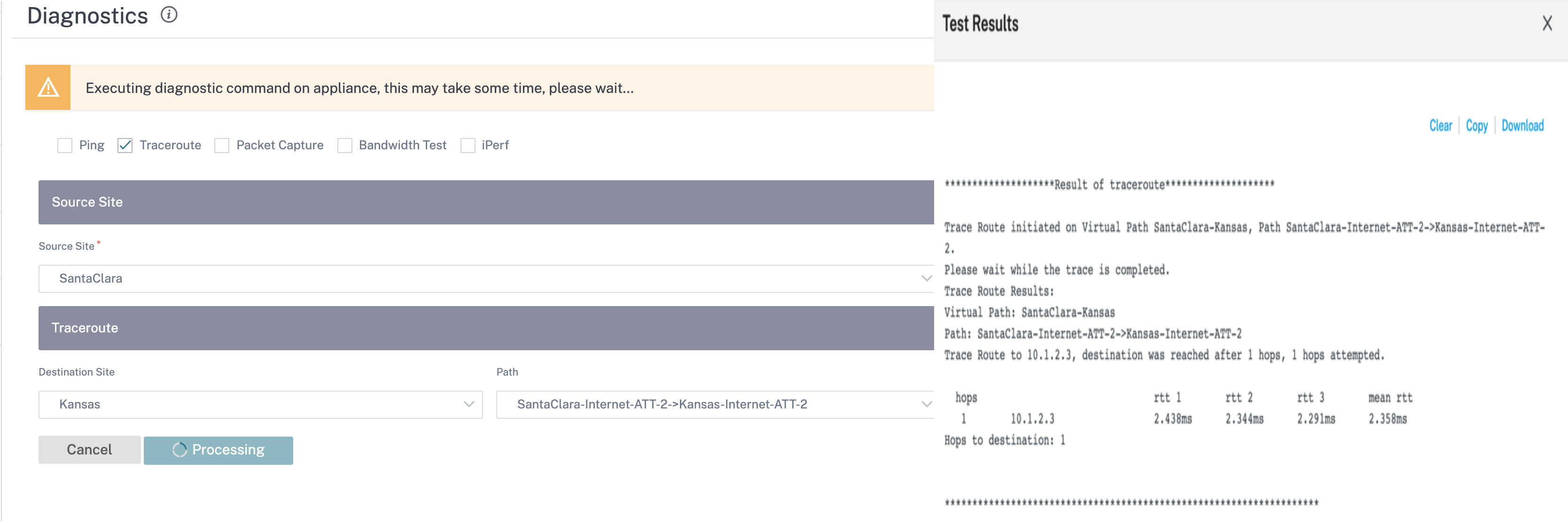
-
数据包捕获 -您可以拦截通过所选站点中存在的选定活动接口传输的数据包。您可以查看源和目的地的详细信息。
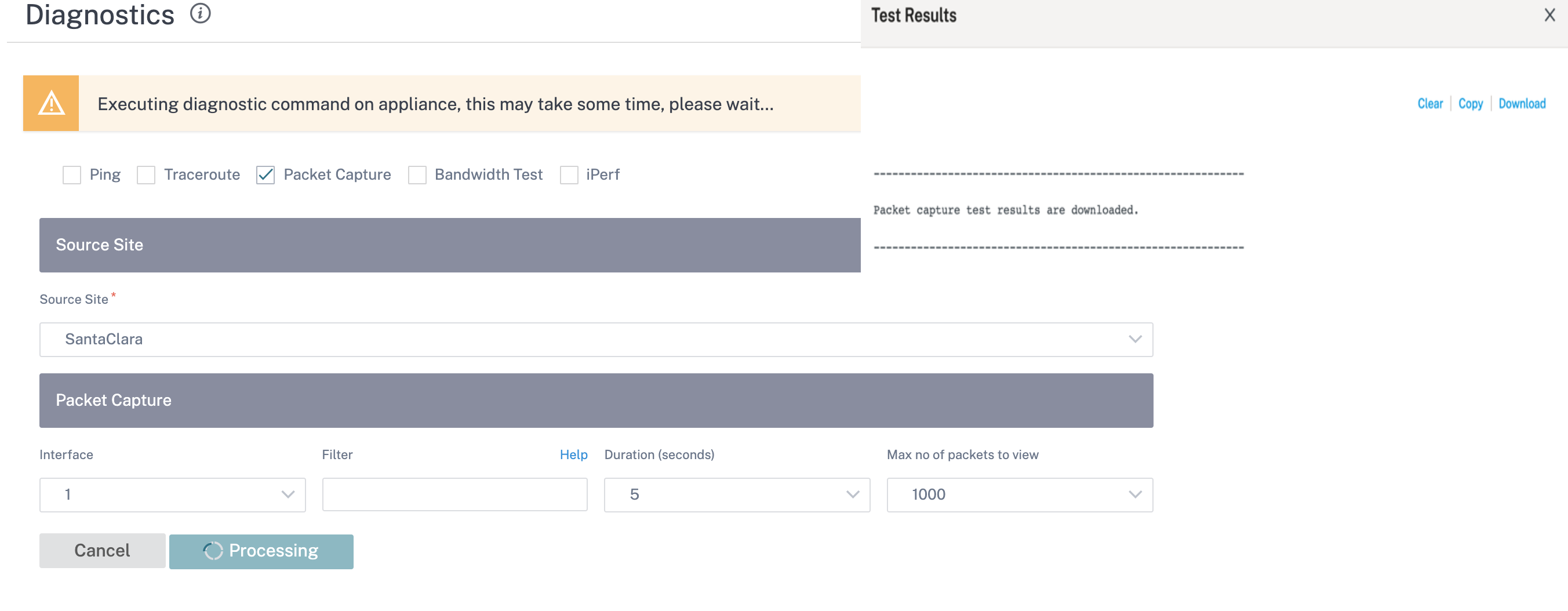
帮助 选项提供了有关 筛选选项的更多详细信息。
-
带宽测试 -您可以在站点的特定路径上运行带宽测试,以查看最大、最小和平均带宽使用情况。输入源站点、目标站点,然后选择路径。单击运行。
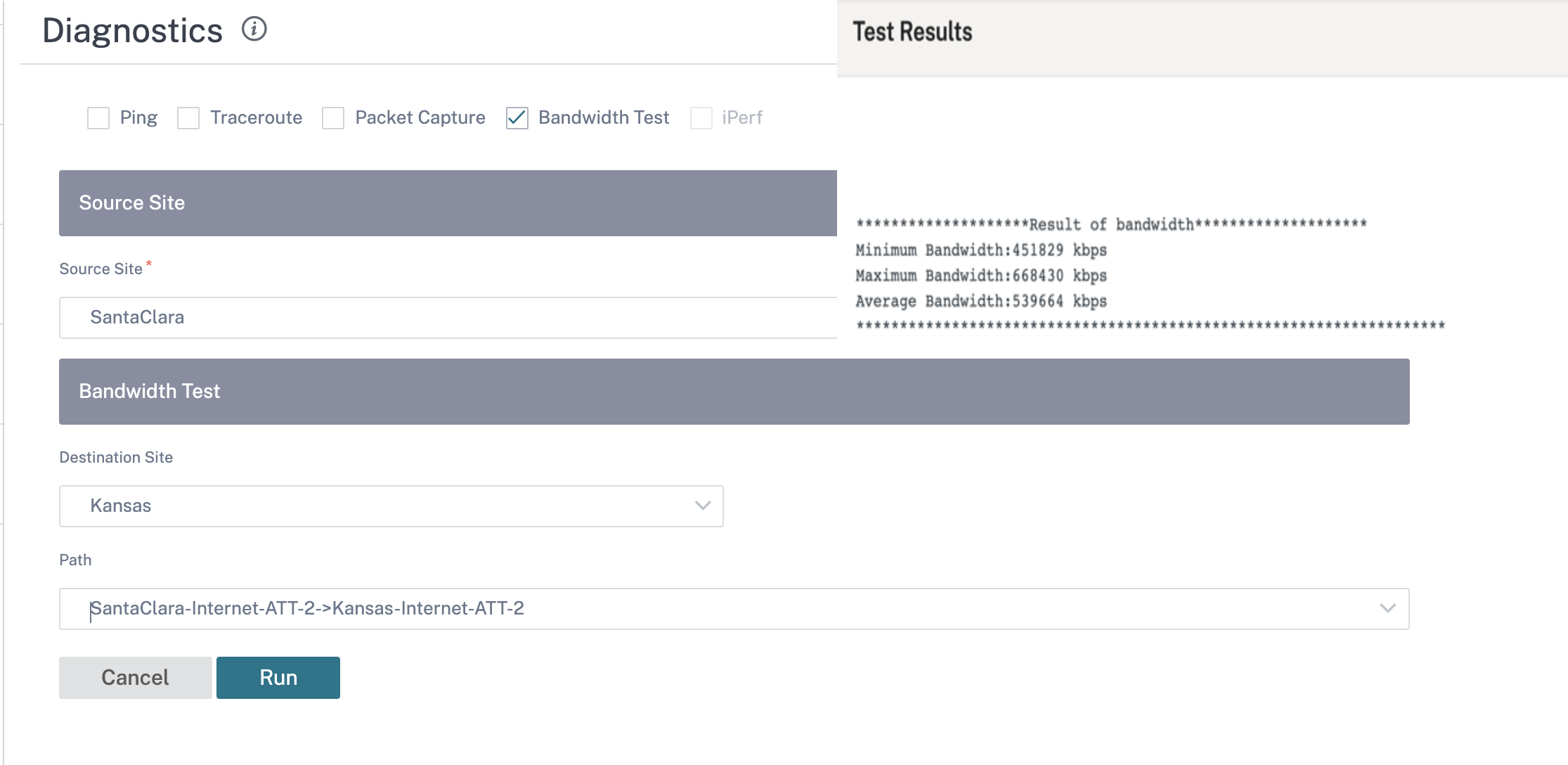
-
iPerf — 您可以在站点的特定路径上运行 iPerf 测试。iPerf 诊断工具用于生成测试流量,允许您解决可能导致以下情况的网络问题:
- 路径状态经常从 “好” 更改为 “不好”
- 应用程序性能差
- 更高的数据包丢失
要运行 iPerf 诊断测试,请从客户级别导航到 故障排除 > 诊断 ,然后选中 iPerf 复选框。输入传输协议、时间间隔、端口号、服务器、带宽测量模式、测试路径、服务器 iPerf 选项,然后单击 “ 运行”。
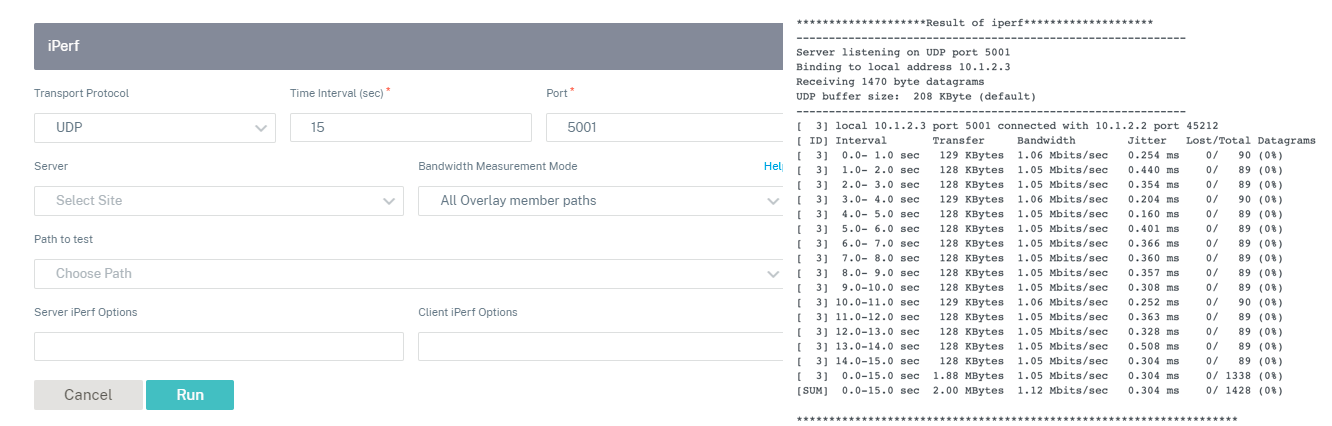
共享
共享
This Preview product documentation is Cloud Software Group Confidential.
You agree to hold this documentation confidential pursuant to the terms of your Cloud Software Group Beta/Tech Preview Agreement.
The development, release and timing of any features or functionality described in the Preview documentation remains at our sole discretion and are subject to change without notice or consultation.
The documentation is for informational purposes only and is not a commitment, promise or legal obligation to deliver any material, code or functionality and should not be relied upon in making Cloud Software Group product purchase decisions.
If you do not agree, select I DO NOT AGREE to exit.